Löschen Sie erweiterte Diktatdateien und geben Sie Speicherplatz auf Ihrem Mac frei
Mit der Diktatfunktion können Sie sprechen, um Text auf Ihrem Mac einzugeben. Die Funktion ist direkt in das Betriebssystem integriert, und Sie müssen es nur in den Systemeinstellungen aktivieren. Sobald es aktiviert ist, können Sie von jedem Ort Ihres Mac, an dem Sie Text eingeben können, einfach die "Fn" -Taste zweimal auf Ihrer Tastatur drücken, und Ihr Mac wird anfangen zu tippen, was Sie sprechen.
Wenn Sie die Funktion verwenden, ist das großartig. Aber wenn Sie dies nicht getan haben und es zusammen mit der erweiterten Diktierfunktion aktiviert haben, haben Sie am Ende einige große Dateien auf Ihrem Mac gefunden, die keinen Nutzen bringen. Es ist besser, dass Sie die Funktion deaktivieren und die großen Dateien löschen, die auf Ihren Mac heruntergeladen wurden.
Ausschalten der Diktatfunktion auf einem Mac
Alles, was Sie tun werden, ist das Feature zu deaktivieren und die Dateien zu löschen, die es auf Ihren Mac heruntergeladen hat.
1. Klicken Sie auf das Apple-Logo in der oberen linken Ecke Ihres Bildschirms und wählen Sie "System Preferences ...", um zum Systemeinstellungen-Panel zu gelangen.
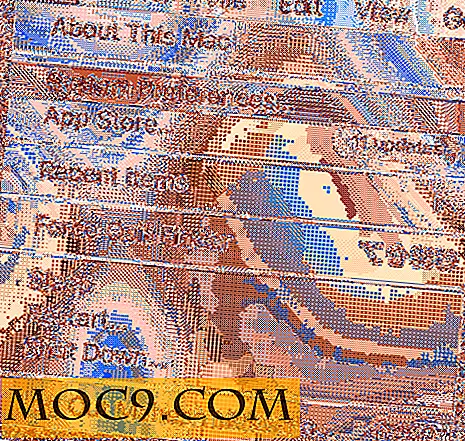
2. Auf dem folgenden Bildschirm klicken Sie auf die Option "Diktieren & Sprechen", und Sie gelangen zum Einstellungsfenster "Diktateinstellungen".

3. Klicken Sie in der Dialogbox Diktateinstellungen auf das Optionsfeld "Aus" neben "Diktat".

Das Feature sollte jetzt deaktiviert sein.
Löschen der erweiterten Diktatdateien auf einem Mac
Die Dateien befinden sich tief in Ordnern auf Ihrem Mac und der Go To Folder des Finders ist der beste Weg dorthin.
1. Gehen Sie zum Desktop-Bereich auf Ihrem Mac, so dass Sie sich in einem Finder-Fenster befinden.
2. Klicken Sie oben auf das Menü "Gehe zu" und wählen Sie die Option "Gehe zum Ordner ..." aus.

3. Geben Sie den folgenden Pfad in das Ordnerfeld "Gehe zu" ein und klicken Sie auf "Go".
/ System / Library / Sprache / Recognizer / SpeechRecognitionCoreLanguages

Related: wie man den Pfad einer Datei auf Ihrem Mac enthüllt.
4. Wenn das Verzeichnis startet, sollten Sie einen Ordner oder Ordner sehen, abhängig davon, was Ihr Mac heruntergeladen hat. Löschen Sie alle Ordner, die sich in diesem Verzeichnis befinden, da diese für die erweiterte Diktierfunktion sind, die Sie nicht verwenden.
Wählen Sie alle darin enthaltenen Ordner aus, klicken Sie mit der rechten Maustaste darauf und wählen Sie "In den Papierkorb verschieben", um sie zu löschen.

5. Die ausgewählten Ordner sollten nun in den Papierkorb auf Ihrem Mac verschoben werden. Sie können den Papierkorb leeren, indem Sie mit der rechten Maustaste darauf klicken und "Papierkorb leeren" auswählen.

Fazit
Wenn Sie die Diktatfunktion nicht auf Ihrem Mac verwenden, ist es eine gute Idee, sie auszuschalten und ihre Dateien zu löschen, um Speicherplatz auf Ihrem Mac freizugeben. Die obige Anleitung hilft Ihnen, genau das zu tun.

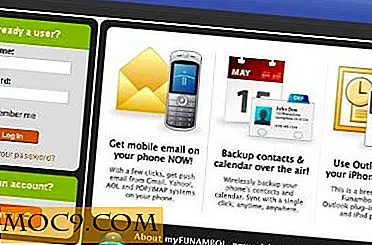
![Eine sehr einfache Möglichkeit, Ringtone für Ihr iPhone zu erstellen [nur Mac]](http://moc9.com/img/blackbox-main.jpg)

![TTYtter - Tweet über die Kommandozeile [Linux]](http://moc9.com/img/ttytter-timeline.jpg)

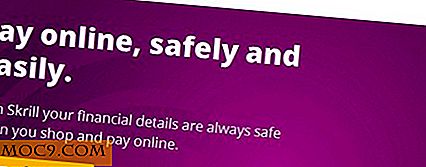
![Wie man die Scrollgeschwindigkeit in Firefox ändert [Quick Tips]](http://moc9.com/img/firefox-mousewheel-scroll-speed.jpg)